Jeśli czytałeś moje artykuły o dPS na temat przechowywania i tworzenia kopii zapasowych, wiesz, że dotyczyły one głównie nieco większych systemów z dużą ilością miejsca dla osób, które mają dużo danych w postaci zdjęć. Minęło trochę czasu, więc pomyślałem, że nadszedł czas, aby napisać o mniejszym systemie, którego używam od kilku miesięcy, nie tylko z punktu widzenia kopii zapasowej i przechowywania, ale także z punktu widzenia dostarczania i współdzielenia pracy . Wejdź, Synology DS216.
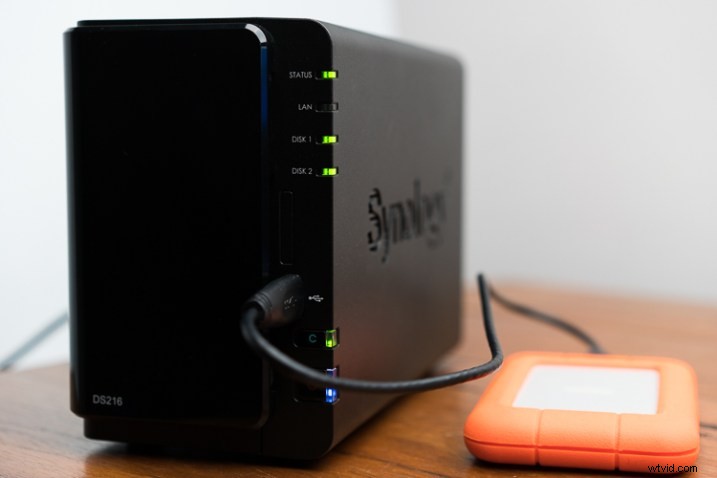
Pobierz Synology DS216 na Amazon
Dyski twarde
Załoga firmy Seagate ma kilka konkretnych dysków NAS (pamięć sieciowa), takich jak Seagate IronWolf (takie seksowna nazwa dysku twardego!), który umieściłem w tym teście Synology DS216. Dyski działają dobrze, nie przegrzewają się pomimo wielu dużych transferów plików i wydają się całkiem nieźle radzić sobie z obsługą. Skorzystałem z dwóch dysków o pojemności 4 TB i po użyciu Synology Hybrid Raid mam około 3,6 TB użytecznej przestrzeni.

Dwa specyficzne dla Seagate Ironwolf NAS dyski, których używam w mojej konfiguracji, 4 TB każdy, co daje około 3,6 TB użytecznej przestrzeni.

Mam również „odporność na uszkodzenia 1 dysku”, co oznacza, że jeden dysk może umrzeć, a ja nadal mam jedną kopię moich danych! Mogę wtedy wymienić martwego i skopiować go z powrotem na oba (tzw. odbudowa) i mogę już iść.
Tutaj możesz zobaczyć, że poszczególne dyski mają 3,6 TB każdy
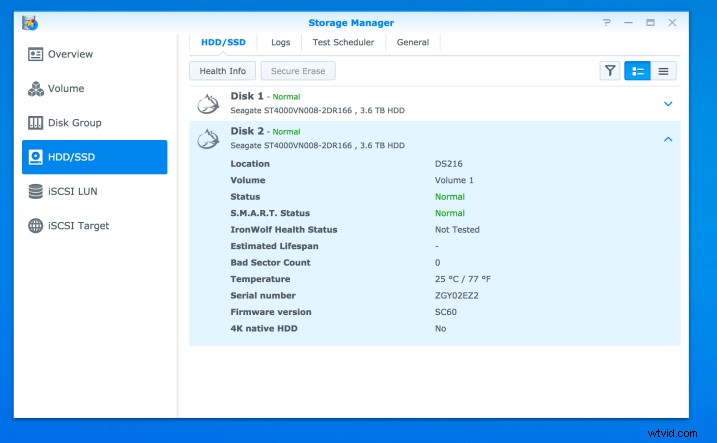
A poniżej możesz zobaczyć pojemność 3,57 TB
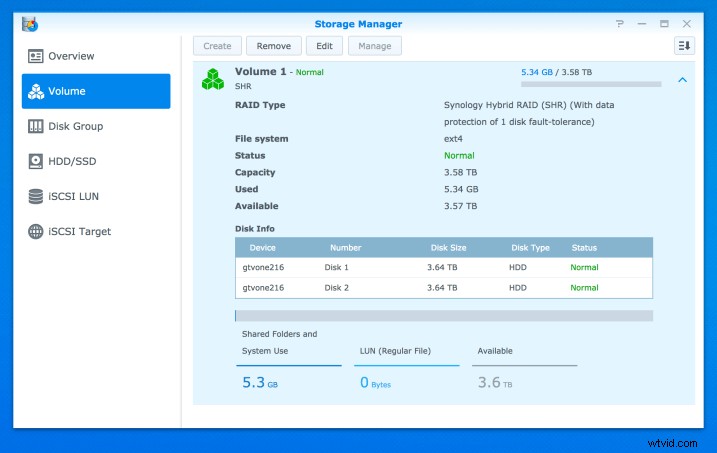
SHR jest trochę jak normalny raid, ale trochę inny… A dla tych z was, którzy nie mają pojęcia, co oznacza RAID, jest to „nadmiarowa macierz niezależnych dysków” lub „nadmiarowa macierz niedrogich dysków” w zależności od wieku. Zasadniczo oznacza to, że masz więcej niż jeden dysk, na który kopiowane są informacje (w naszym przypadku zdjęcia). (UWAGA:sam Raid nie jest tak naprawdę kopią zapasową, podczas gdy zapewni nadmiarowość Twojemu NAS / jednostce pamięci, nie jest uważany za kopię zapasową)

Zamiast zbierać wszystkie geeki i rozmawiać o liczbach i faktach na temat tworzenia kopii zapasowych i konfigurowania wszystkiego, chciałem przedstawić scenariusz, który możesz napotkać jako fotograf, profesjonalista lub nie. Pokażę ci, jak naprawdę możesz skorzystać z takiej małej konfiguracji, jak ta, więc czytaj dalej.
Rzeczywiste wykorzystanie NAS do przepływu pracy
Wyobraź sobie, że robisz zdjęcia. Skonfigurowałeś swój zestaw i robisz portrety, zdjęcia głowy lub zdjęcia jedzenia i możesz strzelać na uwięzi. Alternatywnie, wyjechałeś na wakacje i robisz mnóstwo świetnych zdjęć, które kopiujesz na dysk zewnętrzny za pomocą laptopa, siedząc na balkonie, popijając smaczny sok pomarańczowy (mała Lacie w moim przykładzie). Potem po sesji zdjęciowej lub wakacjach wracasz do domu i chcesz zrobić jedną z kilku rzeczy…
- Chcesz udostępniać zdjęcia z wakacji znajomym i rodzinie.
- Chcesz wysłać klientowi album obrazów do wyboru.
- Chcesz umieścić dowolny zestaw zdjęć na swoim NAS jako środek kopii zapasowej.
Teraz nic nie stoi na przeszkodzie, abyś włożył dysk do komputera i zaimportował obrazy tak, jak zwykle. Następnie zaimportowałbyś je (zakładamy, że RAW) do Lightrooma, wyeksportował kilka jpg, a następnie przesłał je do swojej witryny.
Ale to, co znalazłem w konfiguracji Synology DS216, to to, że wszystko, co musisz zrobić, to podłączyć dysk zewnętrzny z przodu Synology i chwilę poczekać (mały serwer NAS musi generować miniatury itp., a to nie jest najszybszy procesor na świecie, ale działa dobrze). Twoje obrazy, nawet surowe, pojawią się na Twojej domyślnej stronie internetowej. Oczywiście wymagana jest pewna konfiguracja. Ale w przypadku procesu importowania, o którym wspomniałem powyżej, wystarczy skonfigurować reguły tylko raz. Następnie, gdy podłączysz określone urządzenie USB, NAS zobaczy, że je podłączyłeś, i uruchomi regułę skonfigurowaną dla tego konkretnego dysku.
Jednym z przykładów jest to, że wróciłem z weekendu z moim małym dyskiem zewnętrznym Lacie. Skopiowałem wszystkie moje pliki jpg z mojego timelapse GoPro i pliki RAW z mojego Sony a7ii do folderu na Lacie, gdy siedziałem jedną noc w weekend (piłem smaczne espresso, ponieważ pytałeś). Wróciłem do domu i podłączyłem dysk do NAS, wyruszyłem i zabrałem dzieci do łóżek, rozpakowałem walizkę, a później wróciłem do komputera. Wszystkie obrazy zostały skopiowane, wygenerowano miniatury, a zdjęcia są teraz dostępne online dla każdego, komu podałem link do albumu.
Ale co z moją prywatnością?
Za pomocą haseł możesz dokładnie kontrolować, kto może oglądać Twoje zdjęcia. Dzięki temu możesz mieć album online przez określony czas, w dowolnym momencie przełączyć albumy w tryb offline i zezwolić na komentarze. Wszystkie te rzeczy znajdują się w naprawdę łatwym do zrozumienia menu i nie potrzebujesz dyplomu z informatyki, aby skonfigurować je dokładnie tak, jak chcesz.
Możesz przejść i spojrzeć na album demonstracyjny, który dla Ciebie przesłałem, lub uzyskać pomysł na poniższym zrzucie ekranu. Pokazuje udostępniony album (tak, to nieostre zdjęcie mojego przyjaciela Glynna, świetny przykład Simon!), a po lewej stronie Glynna możesz zobaczyć album o nazwie Petey (który jest administratorem w naszej grupie na Facebooku, dzięki za pomoc Petey !), który pokazuje, jak działa ochrona hasłem (wpisz hasło13, aby je zobaczyć)

Wniosek
Podsumowując, jeśli szukasz prostego w obsłudze sieciowego systemu pamięci masowej, który umożliwia szybkie i łatwe udostępnianie zdjęć online (klientowi, rodzinie i przyjaciołom), Synology DS216 jest doskonałym rozwiązaniem, które należy do najłatwiejszy i najbardziej elastyczny, jakiego próbowałem. Na marginesie możesz także udostępniać swoje zdjęcia na telewizorze w formie pokazu slajdów. Świetne na rodzinne, wakacyjne wieczory fotograficzne! (w zależności od telewizora, działa w moim kilkuletnim Sony).
Gdyby to była czysta recenzja sprzętu, dałbym połączonemu sprzętowi pięć na pięć gwiazdek. Rozważałem przyznanie NAS cztery gwiazdki, ponieważ chociaż jest prosty w użyciu, mam doświadczenie w IT i pomyślałem „może to tylko proste dla mnie”. Ale to naprawdę jest proste, solidne i w większości wybaczające, jeśli coś schrzanisz. Mam nadzieję, że to pomoże niektórym z was i proszę, aby zadać mi wszelkie pytania dotyczące przechowywania tego sprzętu w komentarzach poniżej.
